
এই টিউনটা পড়ছেন অথচ ওয়ার্ডপ্রেসের নাম শুনেন নি এমন মানুষ মনে হয় নেই। ওয়ার্ডপ্রেস হল বিশ্বের সবথেকে জনপ্রিয় একটা ব্লগিং প্লাটফর্ম। মনে হয় ভুল বললাম। যখন এটা প্রথম যাত্রা শুরু করে তখন এটা জাস্ট একটা ব্লগিং প্লাটফর্ম ছিল।
তবে বর্তমানে এটার ইভোলিউশন সম্পর্কে জানলে আপনি একটু অবাক হবেন বৈকী। এখন ওয়ার্ডপ্রেস হল একটা ফুল কন্টেন্ট ম্যানেজমেন্ট সিস্টেম।
ওয়ার্ডপ্রেস বর্তমানে দারুন সব ফিচার সহ আপনাকে ওয়েবসাইট ও ব্লগ তৈরীর সুযোগ দিচ্ছে। এর প্লাগইন গুলো বর্তমানে দিনের পর দিন বেড়েই চলেছে আর ওয়ার্ডপ্রেসের কাজ আরও সহজ করে দিচ্ছে। এটার সবথেকে বড় বৈশিষ্ট হল এটার সিম্পিলিসিটি।
এটার জন্যই আজ ওয়ার্ডপ্রেস আজ এত জনপ্রিয় আর এটার ইউজার ও সুযোগ সুবিধা পরপর বেড়েই চলেছে।

ওয়ার্ডপ্রেস ইউজ করা খুবই সহজ মানে এই নয় যে এটার দ্বারা যে কেউ নিজের মত করে কোন সাইট তৈরী করতে পারবে না। আপনি একটা ওয়ার্ডপ্রেস সাইটকে ব্লগ , ফটো গ্যালারী , পোর্টফোলিও সাইট ,অনলাইন কমিউনিটি এমন কী ইকমার্স সাইট হিসেবেও মডিফাই করতে পারেন। ওয়ার্ডপ্রেস দিয়ে যে কী কী করা যায় তা মনে হয় এখনও অনেকের চিন্তাধারার বাইরে।
আপনি যদি ডেভলপার হয়ে থাকেন তাহলে আপনি ওয়ার্ডপ্রেস কে নিজের মত করে সাজিয়ে নিতে পারবেন। এবং বেশীরভাগ ডেভলপার যারা ওয়ার্ডপ্রেস ইউজ করেন তারা ওয়ার্ডপ্রেস কোডিং করে এটাকে নিজের সত করে নেন। আপনি ইচ্ছা করলে ওয়ার্ডপ্রেসের প্রতিটা টুলস নিজের মত করে ইউজ করতে পারবেন। ওয়ার্ডপ্রেস আপনাকে এই সুবিধাটা দিবে যদি আপনি একজন ভাল ওয়ার্ডপ্রেস ডেভলপার হন তাহলে। এমনকী আপনি ওয়ার্ডপ্রেস API ইউজ করে আপনার প্রোয়জন মত বিভিন্ন প্লাগইন ও তৈরী করতে পারবেন।
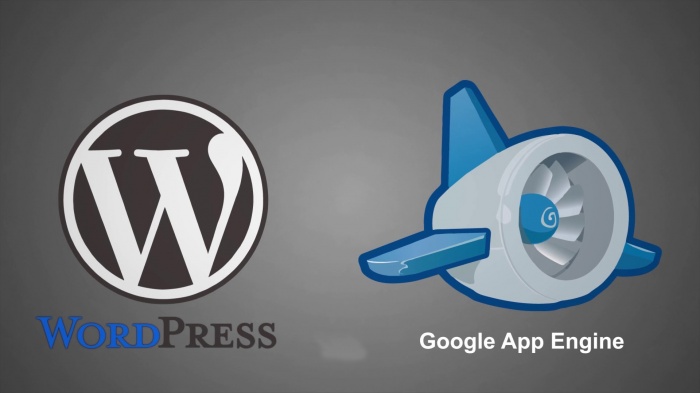
একটা প্লাগইন তৈরীর পর আপনি এটা ওয়ার্ডপ্রেস প্লাগইন রিপোজিটরীতে আপলোড দিতে পারবেন। আপনি কো থিম তৈরী করলে সেটাও ওয়ার্ডপ্রেসে আপলোড দিতে পারবেন। এটা থেকে আপনার কিছু টাকা পয়সাও ইনকাম হতে পারে যদি আপনার প্লাগইন বা থিম ভাল মানের হয়। আপনি ওয়ার্ডপ্রেসে কাষ্টম পোষ্ট টাইপ , ট্যাক্সোনমি তৈরী করতে পারবেন এবং স্পেসেফিক মেটাডাটা তৈরী করতে পারবেন।
আপনি শুদুমাত্র ওয়র্ডপ্রেসের সাহায্যে আপনার ইউজার , ডাটাবেস এবং HTTP রিকুয়েস্ট ও ম্যানেজ করতে পারবেন। আর আমরা এই ধরণের কিছু বিষয় নিয়েই আলোচনা করব। আপমার আজ দেখব যে কীভাবে গুগল অ্যাপ ইঞ্জিনে (Google App Engine) ওয়ার্ডোপ্রেস সাইটের জন্য একটা ক্লাউড SQL ইনস্ট্যান্ট সেটিং করতে হয়। এটা আমাদের ওয়ার্ডপ্রেস সাইটকে গুগলের সার্ভার ইউজ করার সুযোগ দিবে। এটার মাধ্যমে আমরা আমাদের ওয়ার্ডপ্রেস সাইটের লোডিং টাইম অনেক কমিয়ে আনতে পারি। এটার সুফল হল আপনার সাইটের গতি অনেক বেড়ে যাবে এবং আপনি খুব সহজভাবে আপনার সাইটের ট্রাফিক হ্যান্ডেল রতে পারবেন।
আগে জানার দরকার যে গুগল অ্যাপ ইঞ্জিন আসলে কী। গুগলের ভাস্যমতে গুগল অ্যাপ ইঞ্জিন (Google App Engine) হল এমন একটা সার্ভিস বা প্লাটফর্ম যেটা আপনাকে গুগলের পরিকাঠামোতে বিভিন্ন অ্যাপ তৈরী ও রান করার একটা সুযোগ দেয়। অ্যাপ ইঞ্জিন অ্যাপ্লিকেশনগুলো তৈরী করা খুবই সহজ এবং সেই সাথে এগুলো মেইনটেইন করাও সহজ। এবং আপনার ট্রাফিক ও ডাটা স্টোরেজ যদি চেঞ্জ করার প্রয়োজন পড়ে তাহলেও আপনি এটা গুগল অ্যাপ ইঞ্জিনের সাহায্যে খুব সহজেই করতে পারবেন। যেহেতু আমরা গুগলের সাথে কাজ করতে যাচ্ছি তাই আমরা এখন গুগলের বিভিন্ন সার্ভিস ইউজ করতে পারব। তাই আমরা আমাদের ওয়ার্ডপ্রেস সাইট হোস্ট করতে গুগলের সার্ভারই ইউজ করতে পারবে।
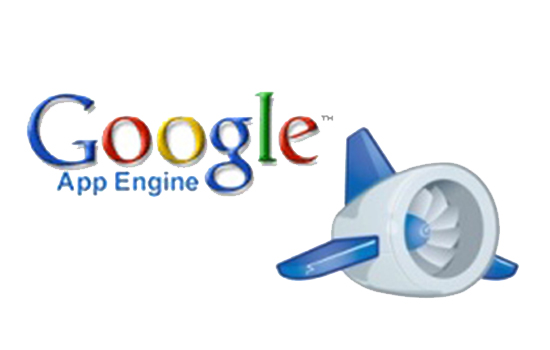
তবে মনে রাখবেন এটা কিন্তু ব্লগার বা ওই জাতীয় কিছু নয়। আমরা সরাসরি গুগলের সার্ভারেই আমাদের ওয়ার্ডপ্রেস সাইট হোস্ট করতে যাচ্ছি। এখানে আমরা আমাদের ওয়ার্ডপ্রেস সাইটের অনেক ডাটা আপলোড করে রাখতে পারবে এবং সেগুলো খুব সহজেই একসেস ও মডিফাই করতে পারব।
এই গুগল অ্যাপ ইঞ্জিন ইউজ করার আগে আমাদের কিছু জিনিস প্রয়োজন হবে। প্রথমত এমন একটা মেশিন যেটাতে একটা লোকাল সার্ভার এবং পাইথন রান করানো যাবে। তাহলে আপনি যখন আপনার সাইটের কোন আপডেট করবেন তখন লোকাল সার্ভারে টেষ্ট করে তারপর সেটা অনলাইনে পাবলিশ করতে পারবেন। গুগল অ্যাপ ইঞ্জিন ইউজ করতে আমাদের নীজের সফটওয়্যারগুলো লাগবে
এখন এই জিনিসগুলো ডাউনলোড ও ইনস্টলের পর আপনি গুগল অ্যাপ ইঞ্জিন ইউজ করার জন্য সম্পূর্ণ প্রস্তুত। এবার চলুন কাজে নেমে পড়া যাক।
প্রথমে গুগল ক্লাউড প্লাটফর্মে গিয়ে সাইন আপ করুন ।। এরপর আগে থেকে সাইন আপ করা থাকলে শুধু সাইন ইন করুন। এরপর ক্রিয়েট নিউ প্রোজেক্ট এ গিয়ে একটা প্রোজেক্ট তৈরী করুন।
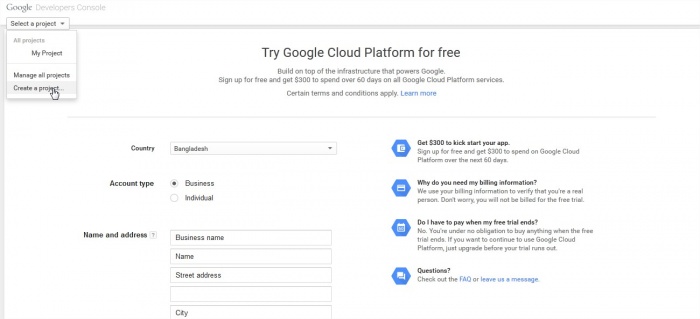
এটা করার দরকার কারণ আমরা ক্লাউড SQL ইনস্ট্যান্স ইউজ করব।এটা ইউজ করা বা সেটাপ করা খুবই সহজ। আাপনি সাইটের লিংকে ঢুকলেই বুঝতে পারবেন।
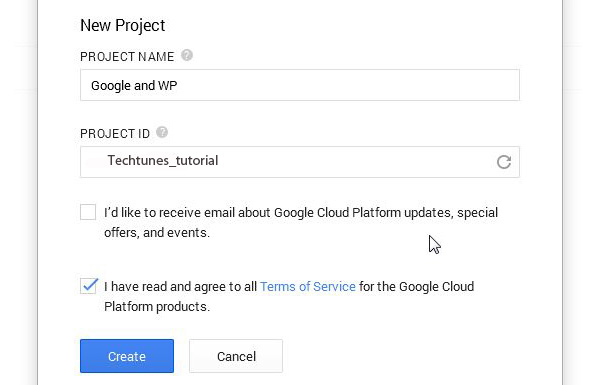
সব ডিটেইলস প্রোভাইড করার পর বাম দিক থেকে Storage > Cloud SQL > New Instance এ যান। এখানে আপনার ইনস্ট্যান্স এর নামটা লিখুন এবং ক্রিয়েট বাটনে চাপ দিন। এবার একটু অপেক্ষা করতে হতে পারে। আপনাকে এখানে আপনার বিলিং ইনফরমেশন দেওয়া লাগতে পারে আপনার ইনস্ট্যান্স এর সাথে কানেক্ট হবার জন্য। এর জন্য সবথেকে কম খরচে এই সার্ভিস পাওয়ার জন্য আপনি D0 instance প্যাকেজ বিলিং এর সাথে সাইন আপ করতে পারেন।
আর আপনার ক্লাউড ইনস্ট্যান্স এর নামটা wordpress হলে সবথেকে ভাল হয় কারণ এই নামটা আপনার কনফিগ ফাইলের সাথে ম্যাচ করবে।আর সাইন আপ করার সময় অবশ্যই আপনার আইপি এড্রেস এসাইন করবেন। আর কীভাবে ক্লাউড SQL ইনস্ট্যান্স সেটাপ করতে হয় সেটা আপনি না বুঝলে এখানে একটু কষ্ট করে ফুল স্টেপ বাই স্টেপ প্রসেস টা দেখে আসতে পারেন।
আপনি আপনার প্রোজেক্ট এ এন্টার করলে এমন একটা চিত্র দেখতে পাবেন। এখানে বিশেষ করে বামপাশে বেশী করে লক্ষ্য করুন।
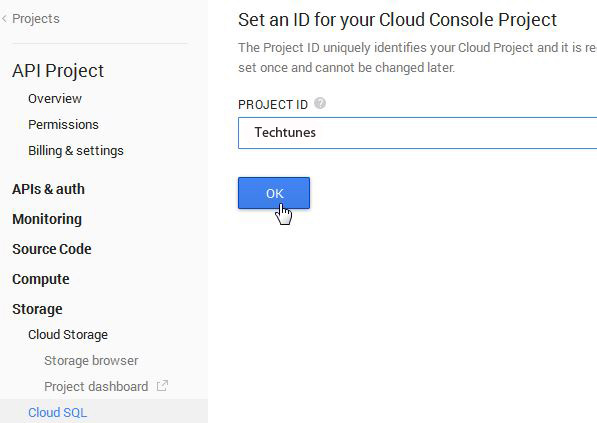
এখন আমাদের কাজ হল পিসিতে একটা লোকাল সার্ভার তৈরী করা যেটাতে আমরা ওয়ার্ডপ্রেস রান করাতে পারি। এজন্য আপনাকে aap.yaml, cron.yaml, এবং php.ini নামের তিনটি ফাইল ক্রিয়েট করতে হতে পারে। চিন্তা করবেন না , এই ফাইলগুলোর সোর্সকোড আমিই আপনাদের দিয়ে দেব। এখন ওয়ার্ডপ্রেসের লেটেস্ট ভার্সনটা ডাউনলোড করুন এবং এটা আপনার হার্ড ড্রাইভে এক্সট্রাক্ট করুন। এখন এই তিনটি ফাইল একটা নতুন ফেল্পারে রাখুন এবং এই ফোল্ডারের নাম দিন App Engine।তিনটি ফাইলের সোর্স কোড নীচে থেকে কপি পেষ্ট করুন।
application: name_of_project_id version: wpfromstarterproject runtime: php api_version: 1 handlers: - url: /(.*\.(htm$|html$|css$|js$)) static_files: wordpress/\1 upload: wordpress/.*\.(htm$|html$|css$|js$) application_readable: true - url: /wp-content/(.*\.(ico$|jpg$|png$|gif$)) static_files: wordpress/wp-content/\1 upload: wordpress/wp-content/.*\.(ico$|jpg$|png$|gif$) application_readable: true - url: /(.*\.(ico$|jpg$|png$|gif$)) static_files: wordpress/\1 upload: wordpress/.*\.(ico$|jpg$|png$|gif$) - url: /wp-admin/(.+) script: wordpress/wp-admin/\1 secure: always - url: /wp-admin/ script: wordpress/wp-admin/index.php secure: always - url: /wp-login.php script: wordpress/wp-login.php secure: always - url: /wp-cron.php script: wordpress/wp-cron.php login: admin - url: /xmlrpc.php script: wordpress/xmlrpc.php - url: /wp-(.+).php script: wordpress/wp-\1.php - url: /(.+)?/? script: wordpress/index.php
Cron.yaml
cron: - description: wordpress cron tasks url: /wp-cron.php schedule: every 2 hours
Php.ini
google_app_engine.enable_functions = "php_sapi_name, gc_enabled" allow_url_include = "1" upload_max_filesize = 8M
এখন এই app.yaml ফাইলে আপনি project-id নামের একটা কোড খুজে পাবেন। এটা আপনি গুগলে যে প্রোজেক্ট আইডি দিয়েছিলেন সেটা দ্বারা চেঞ্জ করুন।
এবার MySQL কমান্ড লাইন ক্লায়েন্ট চালু করুন। এটা আপনার কাছে পাসওয়ার্ড চাইবে। এখানে আপনার MySQL সার্ভার ক্রিয়েট করার সময় যে পাসওয়ার্ড দিয়েছিলেন সেটাই দিন এবং এন্টার চাপুন। আমরা এই কনসোলের মাধ্যমে একটা ডাটাবেস সেটাপ করব।ডাটাবেস ক্রিয়েট করার জন্য create database wp_database; কোডটা কনসোলে লিখুন যেখানে wp_database হল আপনার ডাটাবেস এর নাম। এটা আপনি চেঞ্জ করেও দিতে পারেন।

এখন আমাদের ডাটাবেস তৈরীর কাজ শেষ। তাই আমরা এখন ওয়ার্ডপ্রেসের জন্য এই ডাটাবেসটা ইউজ করব। এখন আপনার ওয়ার্ডপ্রেস ফোল্ডারের ভেতর wp-config.php ফাইলটি খুজে বের করে ওপেন করুন। এখানে আপনার ডাটাবেসের ডিটেইলস এবং ইউজার নেম দিন। আর আপনি যদি এই বিষয়ে একদম্ই নতুন হন তাহলে আপনার wp-config.php ফাইলের define('DB_HOST', 'localhost'); লাইনটি নীচের কোড দিয়ে রিপ্লেস করে দিন।
if(isset($_SERVER['SERVER_SOFTWARE']) && strpos($_SERVER['SERVER_SOFTWARE'],'Google App Engine') !== false) {
define('DB_HOST', ':/cloudsql/YOUR_PROJECT_ID:wordpress');
}else{
define('DB_HOST', 'localhost');
}
এখানেও YOUR_PROJECT_ID লেখাটি আপনার ক্লাউড ইনস্ট্যান্সের আইডি দিয়ে রিপ্লেস করে দিন।
এবার আপনার আগেই ইনস্টল করা গুগল অ্যাপ ইঞ্জিন লাঞ্চারটি ওপেন করুন এবং এটা স্টার্ট হলে Control-Shift-N চাপুন অথবা ফাইলে ক্লিক করে Add Existing Application এ গিয়ে আপনার App Engine নামের ফোল্ডারটি দেখিয়ে দিন এবং ওকে প্রেস করুন। এখন গুগল অ্যাপ ইঞ্জিন আপনার app.yaml ফাইলটি রিড করবে এবং এখান থেকে সব ডাটা লোড করে নিবে।
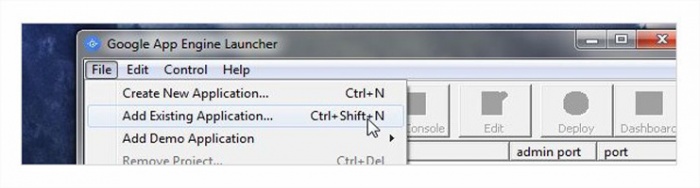
এবার নীচের চিত্রের মত সবুজ বাটনটি প্রেস করুন। ফলে অ্যাপ ইঞ্জিনন রান হবে। কিছুক্ষণ অপেক্ষা করুন এবং ব্রাউজ বাটন প্রেস করুন। এটা আপনার সামনে ওয়ার্ডপ্রেসের বিখ্যাত ইনস্টলেশন পেজটি এনে সো করবে। এখানে আপনার ইউজারনেম পানওয়ার্ড ও অন্যান্য ইনফরমেশন চাইলে দিয়ে দিন।
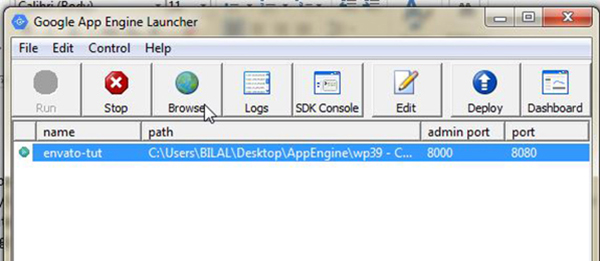
এখন আপনি আপনার অ্যাপ্লিকেশন তৈরী করার জন্য রেডি। এখন আবারও গুগল অ্যাপ ইঞ্জিন লাঞ্চারে ফিরে যান। এখান থেকে আপনার প্রোজেক্ট সিলেক্ট করুন এবং ডিপ্লয় বাটনে চাপ দিন। এখানে আপনার কাছে লগইন ডিটেইলস চাইতে পারে। চাইলে আপনার ইমেইল আইডি এবং একটা পাসওয়ার্ড দিন। এক্ষেত্রে আপনি গুগল পাসওয়ার্ড জেনারেটরও ইউজ করতে পারেন।
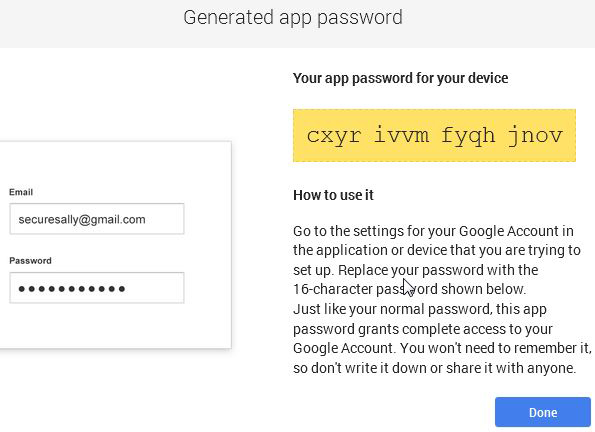
একবার আপনি আপনার এপ্লিকিশন ডিপ্লয় করে ফেললে আপনি আপনার অ্যাপ http://<PROJECT_ID>.appspot.com/wp-admin/install এই ইউআরএল এ গিয়ে একসেস করতে পারবেন।
এখন আপনার অ্যাপ ইঞ্জিনে লগ ইন করুন এবং অঅপনার ওয়ার্ডপ্রেস প্রোজেক্ট এ ক্লিক করুন। এখন আমরা আমাদের অ্যাপে ক্লাউড ইনটিগ্রেশন চালু করব যাতে করে আমরা ওয়ার্ডপ্রেস থেকেই বিভিন্ন মিডিয়া আপলোড করতে পারি। এপ্লিকেশন সেটিংস এ ক্লিক করুন , এটা আপনার স্ক্যণের বামপাশের সাইডবারে রয়েছে। এবার নীচের দিকে স্ক্রল করতে থাকুন যতক্ষণ না আপনি ক্রিয়েট লেখাটি না দেখতে পাচ্ছেন।
এটাতে ক্লিক করে এটা একটিভ করুন। আপনি এই সময় ক্লাউড ইন্টিগ্রেশন সার্ভিস শুরু হয়েছে এই জাতীয় একটা মেসেজ দেখতে পাবেন।।
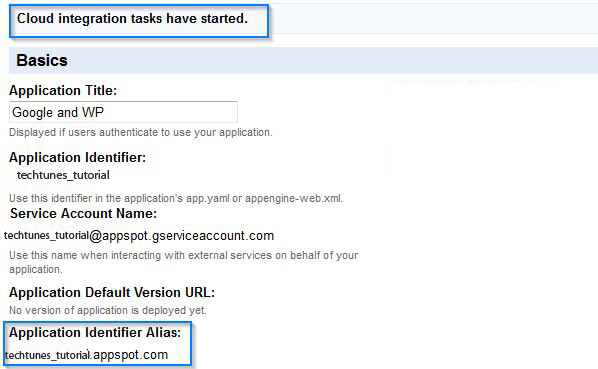
এবার সবার শেষে যে কাজটি করতে হবে সেটা হল আপনার এয়ার্ডপ্রেসে গুগল অ্যাপ ইঞ্জিন প্লাগইন টি ইনস্টল করতে হবে। এজন্য ওয়ার্ডপ্রেসের প্লাগিন সার্চে গিয়ে গুগল অ্যাপ ইঞ্জিনটি খুজে বের করুন এবং ইনস্টল করুন। ইনস্টল করার পর এটা একটিভ করুন।
এখন আপনি আপনার ওয়ার্ডপ্রেসের সেটিংস এর ভেতর একটা নতুন লিংক দেখতে পাবেন। এখন ওয়ার্ড্রেসের অ্যাপ ইঞ্জিন প্লাগিন এ গিয়ে বিভিন্ন ইনফরমেশন পূরণ করুন। এখানে আপনার ডিফল্ট বাকেট নেমটি সো করছে কীনা সেটা চেক করুন। এটা করার পর সেভ বাটন প্রেস করে বের হয়ে আসুন।
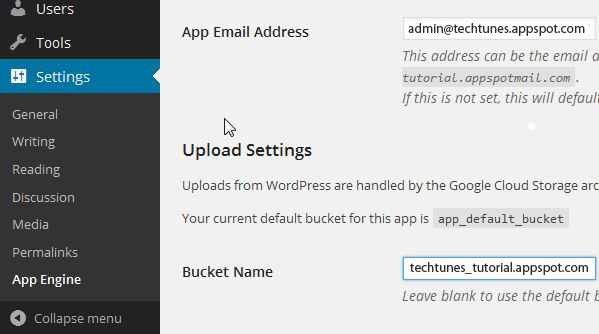
একটা নির্দিষ্ট সীমা পর্যন্ত গুগল App Engine সম্পূর্ণ ফ্রি আরও বিস্রিত দেখুন https://cloud.google.com/appengine/#pricing
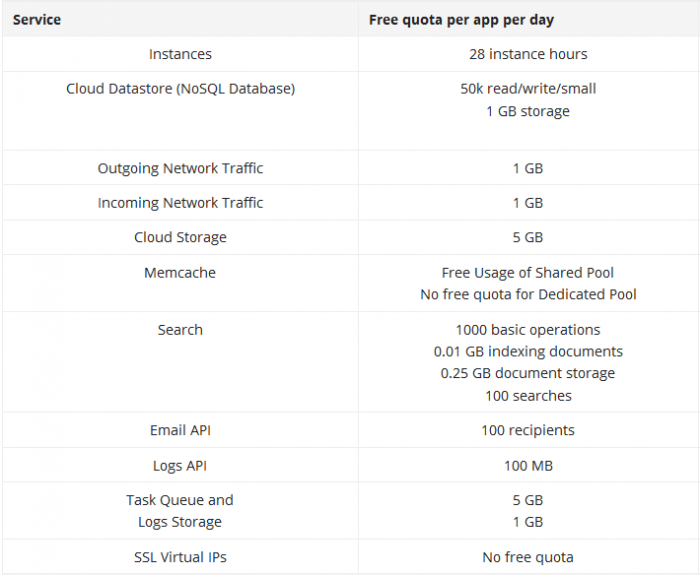
এখন আপনি হয়ত আাপনার ব্লগ বা সাইটের লোকাল কপিটা রাখতে চাইছেন। কিন্তু গুগল অ্যাপ ইঞ্জিন পাওয়ারড সাইটে সিকিউরিটির কারণে আপনি এটা করতে পারবেন না এবং আপনি কোন প্লাগিন বা থিম নতুন করে ইনস্টল করতে পারবেন না। এটার জন্য আপনি লোকালি থিম এবং প্লাগিন চেঞ্জ করতে পারেন এবং আবার গুগল অ্যাপ ইঞ্জিন লাঞ্চার ইউজ করে উপরের পদ্ধতির রিপিট করে অ্যাপ ইন্জিজন ইউজ করতে পারেন।
আপনি যে কতবড় একটা কাজ করে ফেলেছেন সেটা আপনি নিজেও হয়ত এখন বুঝতে পারছেন না। এই কাজের ফলে আপনার সাইট আগের থেকে অনেক দ্রুত লোড নিবে এবং আপনার সাইট অনেক বেশী ট্রাফিক কন্ট্রোল করতে পারবে। এটা শুধু আপনার মিডিয়া ফাইল বা ইমেজ বা ভিডিও নয় , আপনার ব্লগ পোষ্ট আপলোডিং ও সাপোর্ট করে। তাই , এখন ফুরফুরে মেজাজের সাথে একটা খাওয়া দাওয়া করুন এবং আপনার সাইটকে গুগলের হাতে ছেড়ে দিয়ে নিশ্চিন্ত থাকুন।
এই বিষয়ে কেউ কিছু বুঝতে না পারলে টিউমেন্ট করুন। আর কোন আশা করি সময়মত উত্তর পেয়ে যাবেন। ধন্যবাদ।
আমি অরিন্দম পাল। বিশ্বের সর্ববৃহৎ বিজ্ঞান ও প্রযুক্তির সৌশল নেটওয়ার্ক - টেকটিউনস এ আমি 13 বছর 7 মাস যাবৎ যুক্ত আছি। টেকটিউনস আমি এ পর্যন্ত 81 টি টিউন ও 316 টি টিউমেন্ট করেছি। টেকটিউনসে আমার 20 ফলোয়ার আছে এবং আমি টেকটিউনসে 0 টিউনারকে ফলো করি।
মানসিক ভাবে দূর্বল । কোন কাজই কনফিডেন্টলি করতে পারি না , তবুও দেখি কাজ শেষ পর্যন্ত হয়ে যায় । নিজের সম্পর্কে এক এক সময় ধারণা এক এক রকম হয় । আমার কোন বেল ব্রেক নেই । সকালে যে কাজ করব ঠিক করি , বিকালে তা করতে পারি না । নিজের...
vai apnar moto tctechtuner onek aace. tay apnader kase sikte parce. thanks